Promijenite osjetljivost dodirne podloge u sustavu Windows 10
Kako promijeniti osjetljivost dodirne podloge u sustavu Windows 10
Ako imate prijenosno računalo s dodirnom podlogom (trackpad) i nadogradili ste na Windows 10 ili vaš uređaj dolazi s unaprijed instaliranim sustavom Windows 10, možda biste željeli prilagoditi njegovu osjetljivost. Evo dvije metode koje možete koristiti.
Oglas
Touchpad je pokazivački uređaj koji obično dolazi integriran s kućištem vašeg prijenosnog računala. Djeluje kao zamjena za miš. Kada na uređaj nije spojen miš, on dobro radi svoj posao.
Počevši od Creators Update verzije 1703, Windows 10 vam omogućuje da konfigurirate pokrete s više prstiju za Precision Touchpads. Ako ste sretni vlasnik uređaja s takvim touchpadom, možete ga konfigurirati multi-touch geste za to.
Ako primijetite da morate previše pritisnuti touchpad, povećanje njegove osjetljivosti trebalo bi riješiti problem. Također, ako previše reagira pa činite slučajne klikove, morate smanjiti njegovu osjetljivost.
Za promjenu osjetljivosti dodirne podloge u sustavu Windows 10,
- Otvorena Postavke.
- Idite na Uređaji - Touchpad.

- Pod, ispod Osjetljivost dodirne podloge, Odaberi Najosjetljiviji, Visoka osjetljivost, Srednja osjetljivost, ili Niska osjetljivost. Isprobajte novu vrijednost i vidite što vam najbolje odgovara.
- Srednja osjetljivost je zadana vrijednost.
Alternativno, možete primijeniti podešavanje Registry. Evo kako.
Promijenite osjetljivost dodirne podloge u Registru
- Otvori Aplikacija Registry Editor.
- Idite na sljedeći ključ registra.
HKEY_CURRENT_USER\SOFTWARE\Microsoft\Windows\CurrentVersion\PrecisionTouchPad
Pogledajte kako doći do ključa registra jednim klikom. - S desne strane izmijenite ili stvorite novu 32-bitnu vrijednost DWORD AAPthreshold.
Napomena: čak i ako jeste pokrenuti 64-bitni Windows i dalje morate stvoriti 32-bitnu DWORD vrijednost. - Postavite podatke o vrijednosti na:
- 0 == Najosjetljivije
- 1 == Visoka osjetljivost
- 2 == Srednja osjetljivost (zadano)
- 3 == Niska osjetljivost
- Da bi promjene koje je izvršio podešavanje Registry stupile na snagu, morate to učiniti odjavi se i prijavite se na svoj korisnički račun.
Ti si gotov!
Također, imajte na umu da upravljački programi dostupni za vaš touchpad uređaj mogu uključivati njihov otvoreni uslužni program za postavljanje koji omogućuje podešavanje mnogih parametara touchpada, uključujući njegovu osjetljivost. Dobavljači kao što su Elan, Synaptics i drugi uključuju poseban alat koji se može pronaći na klasičnoj upravljačkoj ploči i/ili u Svojstva miša dijalog. Provjeri ih.
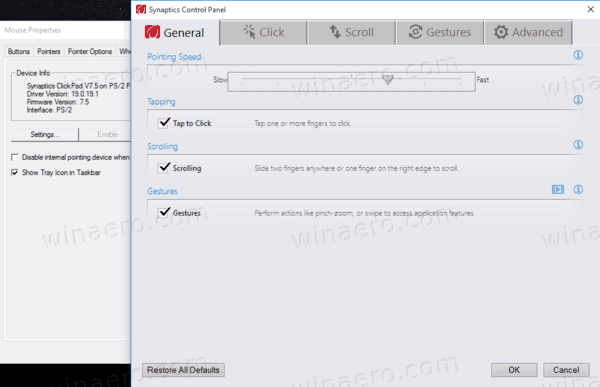
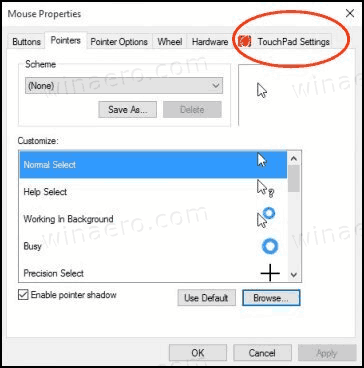
To je to.
Povezani članci:
- Kako omogućiti virtualnu dodirnu podlogu u sustavu Windows 10
- Popravak: Lijevi klik dodirne podloge ne radi povremeno u sustavu Windows 10
- Onemogućite dodirnu podlogu kada je miš povezan u sustavu Windows 10
- Konfigurirajte pokrete dodirne podloge s više prstiju u sustavu Windows 10


